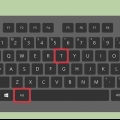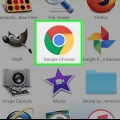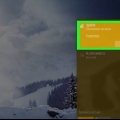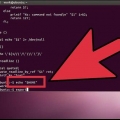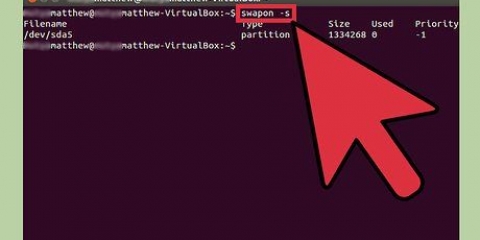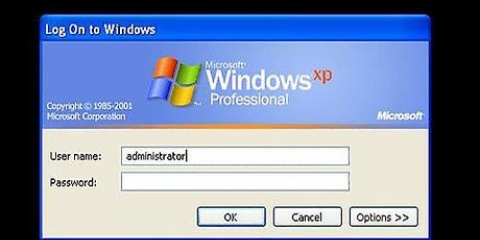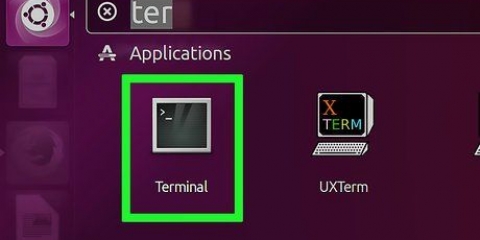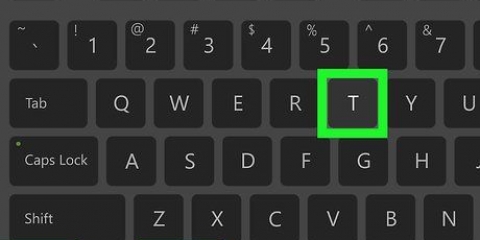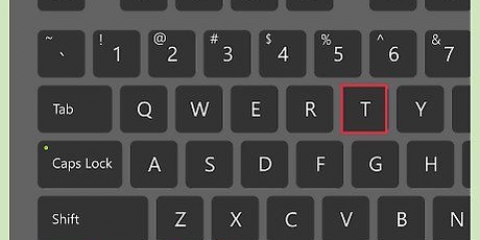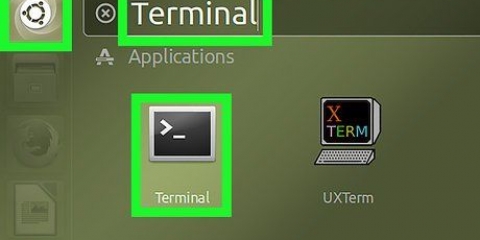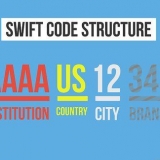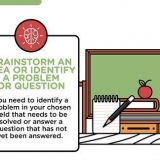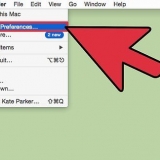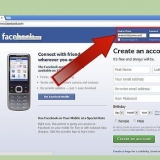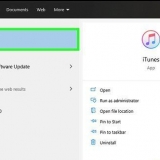Modifica della password in linux utilizzando terminal
La modifica di una password in Linux può creare confusione per chi non la conosce. Questa guida ti mostrerà come modificare la password del tuo account per la maggior parte dei sistemi Linux.
Passi

1. Apri Terminale se stai usando un desktop. La scorciatoia da tastiera per farlo è Ctrl+alt+T.

2. genere
passwd nel Terminale. Quindi fare clic su ↵ Entra.
3. Se disponi delle autorizzazioni corrette, ti verrà richiesta la tua vecchia password. Digita questo. I caratteri della password non vengono visualizzati sullo schermo durante la digitazione, quindi gli spettatori non possono vedere la lunghezza della password.

4. Dopo aver inserito la tua vecchia password, inserisci la nuova password desiderata. Devi confermarlo di nuovo dopo la prima volta. Quindi premere ↵ Entra e hai reimpostato la password utilizzando Terminal.
Consigli
In caso di problemi, chiedi aiuto ai computer amministratore.
Articoli sull'argomento "Modifica della password in linux utilizzando terminal"
Condividi sui social network:
Simile
Popolare